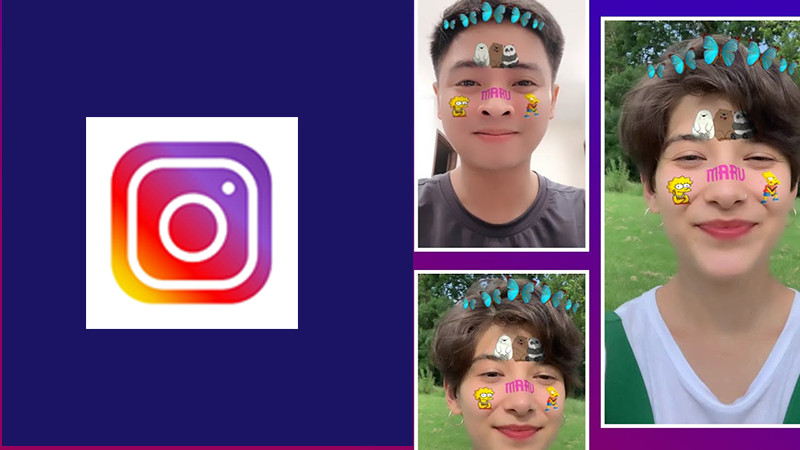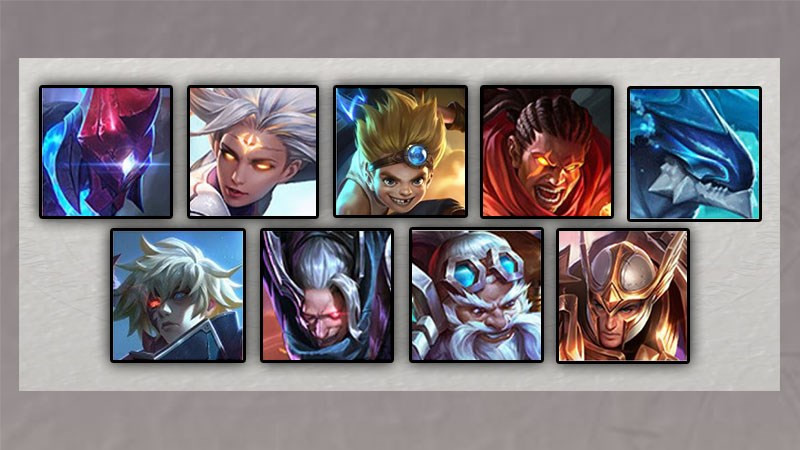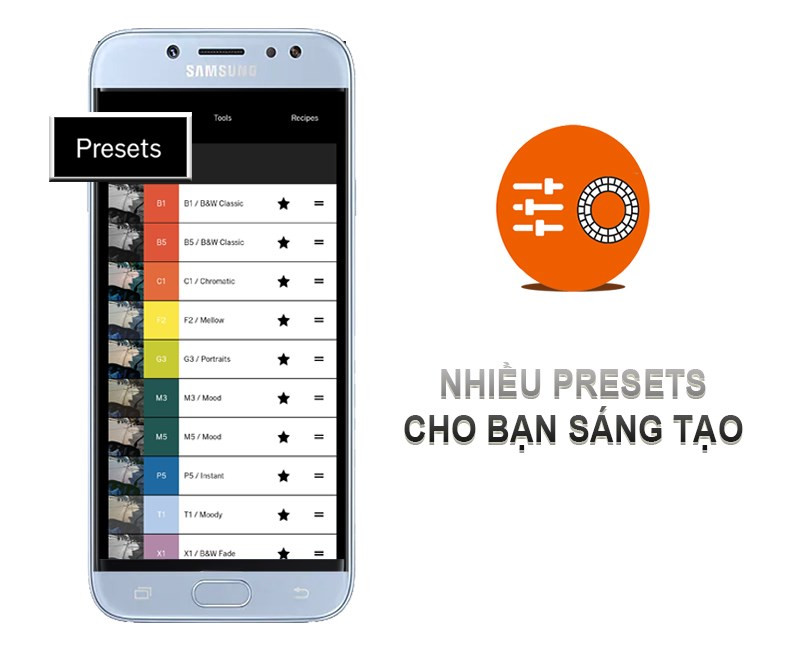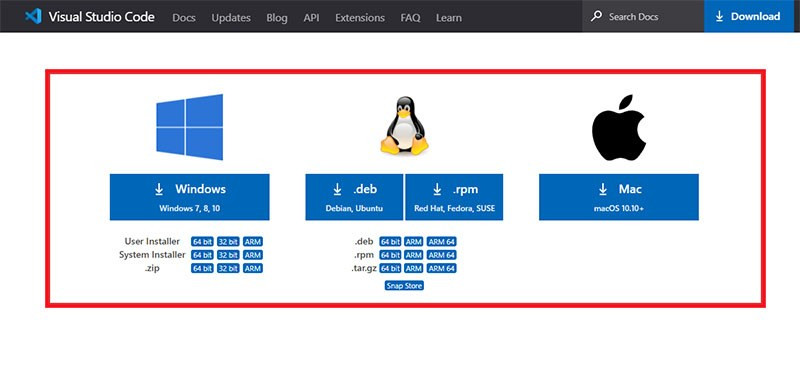Hướng Dẫn Xóa Cookie Trên Trình Duyệt Chrome: Tăng Tốc Lướt Web, Bảo Mật Thông Tin
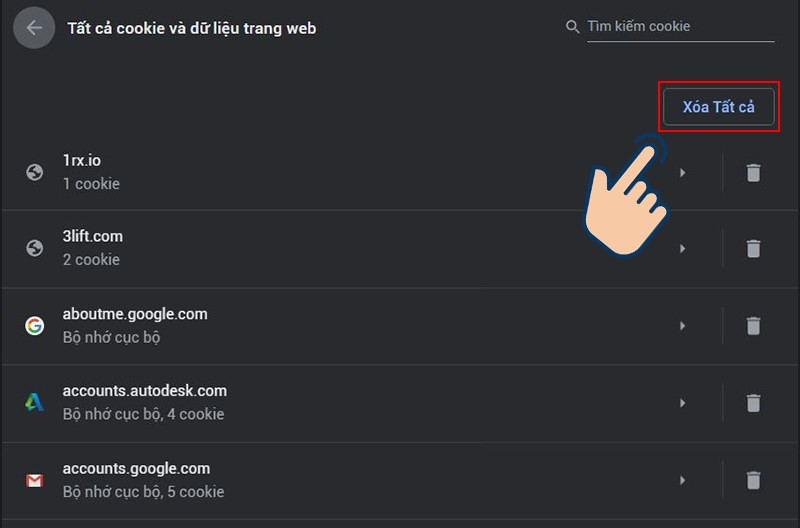
Bạn có cảm thấy trình duyệt Chrome của mình chạy chậm, ì ạch, hay lo lắng về việc lưu trữ quá nhiều thông tin cá nhân trên mạng? Việc xóa cookie định kỳ chính là giải pháp đơn giản mà hiệu quả giúp bạn tối ưu hóa hiệu suất duyệt web và bảo vệ quyền riêng tư. Bài viết này sẽ hướng dẫn bạn cách xóa cookie trên Chrome một cách chi tiết và dễ dàng nhất.
Cookie Là Gì? Tại Sao Cần Xóa Cookie?
Cookie là những tệp tin nhỏ được tạo ra bởi website mà bạn truy cập. Chúng hoạt động như một “trí nhớ” của website, ghi nhớ các thông tin như tùy chọn cá nhân, lịch sử duyệt web, trạng thái đăng nhập… giúp bạn có trải nghiệm trực tuyến liền mạch hơn. Tuy nhiên, cookie cũng có thể gây ra một số vấn đề:
- Làm chậm trình duyệt: Quá nhiều cookie tích tụ sẽ chiếm dung lượng bộ nhớ, khiến Chrome hoạt động chậm chạp.
- Gây lỗi website: Đôi khi, cookie cũ hoặc bị lỗi có thể xung đột với website, dẫn đến hiển thị sai hoặc không hoạt động đúng.
- Rò rỉ thông tin: Một số cookie có thể theo dõi hoạt động trực tuyến của bạn, gây lo ngại về quyền riêng tư.
Vậy nên, việc xóa cookie thường xuyên là một thói quen tốt, giúp máy tính nhẹ nhàng hơn, lướt web mượt mà hơn và bảo vệ thông tin cá nhân hiệu quả.
Các Cách Xóa Cookie Trên Chrome
Dưới đây là hai cách xóa cookie trên Chrome, tùy chỉnh theo nhu cầu của bạn:
1. Xóa Cookie Của Một Trang Web Cụ Thể
Cách này hữu ích khi bạn chỉ muốn xóa cookie của một website nào đó, mà không ảnh hưởng đến các trang web khác.
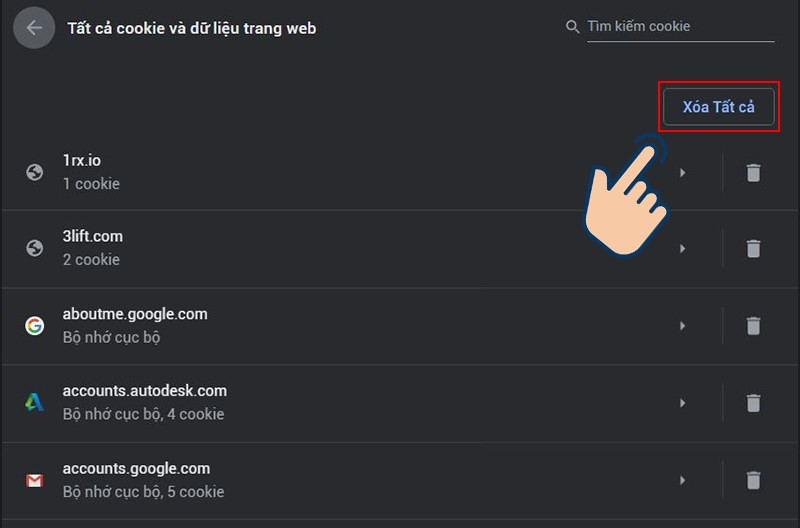 Xóa cookie trang web cụ thể
Xóa cookie trang web cụ thể
- Alt: Giao diện quản lý cookie trên Chrome, cho phép xóa cookie của từng website riêng lẻ.
Các bước thực hiện:
- Mở trình duyệt Chrome.
- Nhấp vào biểu tượng ba chấm dọc ở góc trên bên phải.
- Chọn “Cài đặt”.
- Trong mục “Quyền riêng tư và bảo mật”, chọn “Cookie và các dữ liệu khác của trang web”.
- Nhấp vào “Xem tất cả cookie và dữ liệu trang web”.
- Gõ địa chỉ website bạn muốn xóa cookie vào ô tìm kiếm.
- Nhấp vào biểu tượng thùng rác bên cạnh website đó để xóa cookie.
- Hoặc bạn có thể chọn “Xóa tất cả” để xóa toàn bộ cookie của tất cả các website.
2. Xóa Cookie Theo Khoảng Thời Gian
Phương pháp này cho phép bạn xóa cookie theo các khoảng thời gian cụ thể, ví dụ như xóa cookie trong giờ vừa qua, ngày hôm qua, tuần trước, tháng trước hoặc tất cả.
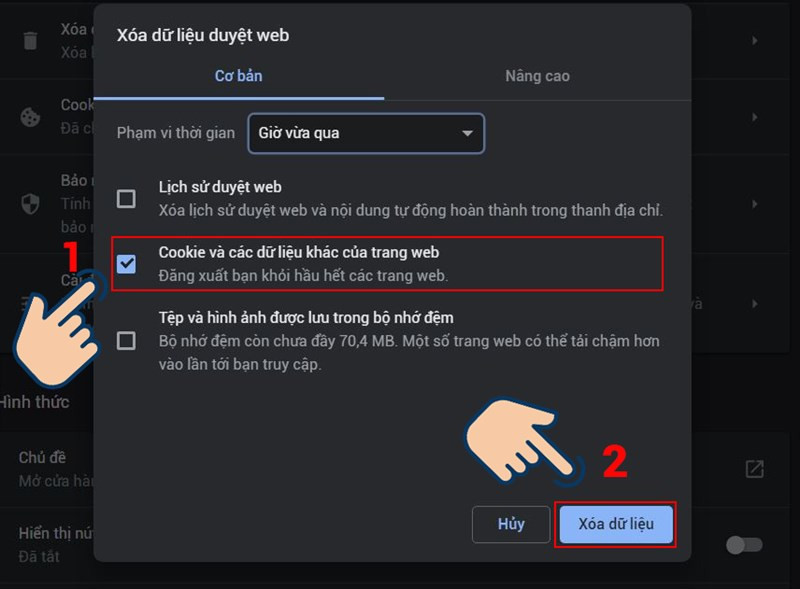 Xóa cookie theo thời gian
Xóa cookie theo thời gian
- Alt: Cài đặt xóa dữ liệu duyệt web trên Chrome, cho phép lựa chọn khoảng thời gian và loại dữ liệu muốn xóa.
Các bước thực hiện:
- Mở trình duyệt Chrome.
- Nhấp vào biểu tượng ba chấm dọc ở góc trên bên phải.
- Chọn “Cài đặt”.
- Trong mục “Quyền riêng tư và bảo mật”, chọn “Xóa dữ liệu duyệt web”.
- Tại mục “Phạm vi thời gian”, chọn khoảng thời gian bạn muốn xóa cookie.
- Đánh dấu vào ô “Cookie và các dữ liệu khác của trang web”.
- Nhấn “Xóa dữ liệu”.
Kết Luận
Xóa cookie trên Chrome là một việc làm đơn giản nhưng mang lại hiệu quả đáng kể cho trải nghiệm duyệt web và bảo mật thông tin của bạn. Hãy áp dụng ngay những hướng dẫn trên để tận hưởng một trình duyệt Chrome nhanh chóng, mượt mà và an toàn hơn nhé! Đừng quên chia sẻ bài viết này nếu bạn thấy hữu ích!